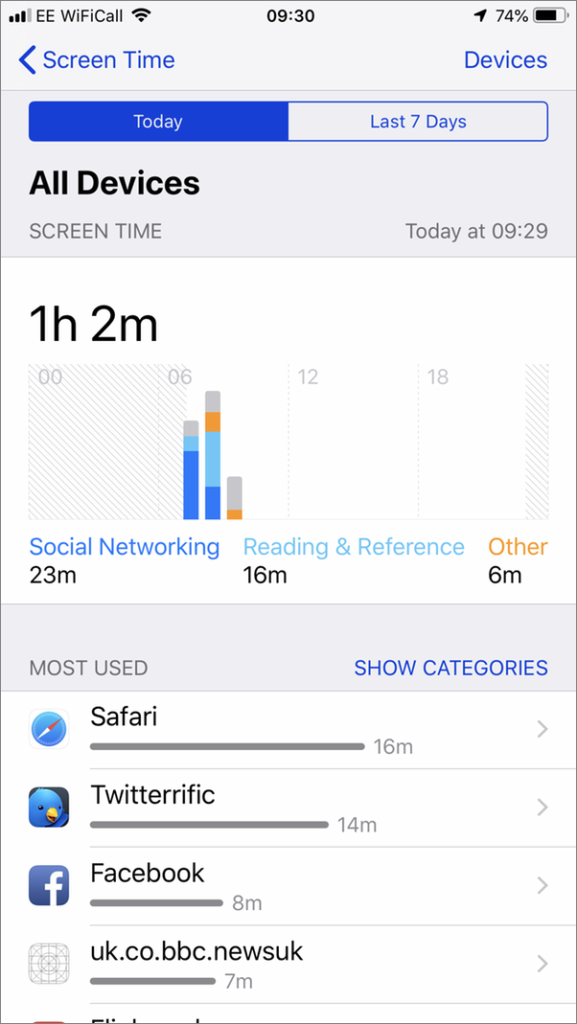Samamoodi nagu me hoiame korras oma kodu ja selle ümbrust, tuleks aeg-ajalt üle vaadata ja digitaalsest prügist puhtaks teha ka oma nutiseadmed. Ühendades regulaarse puhastuse mõtestatud andmete paigutusega, muudad oma seadmed kiiremaks ning neis leiduvad asjad kiiremini leitavaks. Nii väheneb stress, võidad ajas ning sinu seadmed on alati tip-top seisukorras.
Kustuta telefonist kasutud rakendused
Väga paljude inimeste telefonidesse koguneb aja jooksul suurel hulgal erinevaid rakendusi. Näiteks on võib-olla proovitud ja mõnda aega mängitud ühte või teist mängu, kasutatud mingit teenust, proovitud erinevaid äppe navigeerimiseks, testitud milline ilmateade on kõige parem jne. jne. Nii kasvabki ajas telefoni installeeritud rakenduste arv üha suuremaks ja pilt ekraanil muutub aina kirjumaks.
Seega oleks mõistlik võtta hetk ja kõik nutiseadmesse paigaldatud rakendused mõttega üle vaadata ja sellised, mille olemasolu vajalikkus kahtluse alla satub lihtsalt eemaldada. On üsna kindel, et kuigi paljud paigaldatud rakendustest leiavad pidevat ja aktiivset kasutust, leidub vähemalt sama kindlasti ka hulk selliseid, mida viimati käivitati mitu kuud tagasi. Nii tulebki lihtsalt süda nii-öelda kõvaks teha ja mittevajalikud kustutada. Esiteks korrastub selle tegevuse tulemusena mõnevõrra ekraanil valitsev segadus, teiseks vabaneb ruum telefoni mälust ning kolmandaks väheneb ka taustal toimuvate operatsioonide hulk. Seda seepärast, et paljud rakendused töötavad pidevalt ka ilma kasutaja abita. Nimelt toimub taustal pidevalt erinevate uuenduste kontroll, asukoha määramine jms.
Valiku osas, mida kustutada või alles jätta, on abiks ka seadmete tootjad ise. Näiteks Apple on iOS tarkvarasse lisanud ScreenTime nimelise rakenduse, kust saab vaadata milliseid äppe rohkem kasutatakse ning sarnane Digital Wellbeing nime kandev rakendus leidub ka kõige uuemates (Android 9) telefonides.
![]()
Ülejäänud Android telefonides saab seda infot reeglina samuti vaadata, kuid kust täpselt, sõltub juba tootjast ja telefonist.
Struktureeri nutiseadmesse paigaldatud rakendused
Kui kasutud äpid on seadmest kustutatud, võiks järgmise sammuna alles jäänud omakorda kindla struktuuri või loogika järgi ümber paigutada. Enamik telefone lubab õnneks rakendusi nii kaustadesse koondada kui ka nende asukohta muuta. Seega võiks näiteks sarnastele rakendustele tekitada omaette kaustad. Nii võib näitena kõik Google äpid ühte kausta kokku tõsta. Ehk kausta nimega Google, saab panna: Drive, Photos ja Chrome rakendused aga ka Play -raamatud, -mängud, -muusika ja filmid.
Sama võivad katsetada iPhone omanikud sarnaste “i” algusega rakendustega. Kaustade osas teeb üldpildi kõvasti puhtamaks ka telefoni tootja poolt kaasa tulevate rakenduste kokku tõstmine. Ehk siis näiteks Samsungi omanikud saavad sinna paigutada kõik Samsungi poolt loodud äpid nagu näiteks Samsung Notes, Samsung Themes, Samsung Members jne.
Veel võib soovi korral kokku tõsta näiteks kõik suhtlemisega seotud äpid nagu whatsapp, viber, skype või siis nii-öelda asjaajamiseks vajalikud, nagu pangad, elekter, smart-id jne. Nii on sarnased rakendused kindla loogika järgi koos ning nende leidmine, eriti kui mingit rakendust läheb vaja harva, lihtsam. Tuleb vaid mõelda sellele, mis teemaga rakendus seatud on ning avada vastav kaust. Loomulikult ei pea kõiki rakendusi vägisi kausta panema, eriti kui neid kasutatakse väga tihti.
Kustuta mittevajalikud pildid ja videod
Sõltuvalt kasutajast ja sellest kas viimasele meeldib telefoniga pildistada või mitte, võib nutiseadmes olla kas mõni või siis mõni tuhat pilti. Paraku kipub reaalsem olema see viimane variant, kuna sageli tehakse ühest situatsioonist mitmeid pilte, et tulemus ikka kindlasti hea saaks. Samuti teevad paljud kiireid klõpse mingite asjade meelde jätmiseks ja nii kogunebki telefoni pilte iga päevaga üha rohkem ja rohkem, nii et lõpuks on sealt sobiva leidmine paras peavalu. Õnneks on siin viimasel ajal paranenud telefonide võime pilte nägude, asukoha jms. järgi automaatselt sorteerida, kuid sellegipoolest tuleks regulaarselt telefonis olevad pildid üle vaadata ning topelt ja mittevajalikud neist kustutada. Mitme sarnase pildi korral ei ole muud kui parim välja valida ning ülejäänud kustutada. Sama kehtib ka kiiretele klõpsudele. Tõenäoliselt ei ole mitu kuud hiljem enam vana veenäidu pilti vms. vaja.
Kasuta pilve
Lisaks nutiseadmes olevate piltide korrastamisele, tasub neid alati dubleerida ka mõnes pilverakenduses. Nii on olulised pildid esiteks alles ka telefoni kadumise või katkimineku korral, aga teisalt saab pilte pilves hoides kokku hoida ka nutiseadme mälumahtu. Milliseid pilvi selleks kasutada saab lugeda siit ning konkreetselt fotode varundamiseks mõeldud piiramatu mahuga Google teenusest siit.
Mõtle turvalisuse peale
Väga oluline on mõelda ka selle peale, et nutiseade oleks turvatud ja seal olevad andmed kaitstud. Seega tuleks kindlasti aktiveerida mingit sorti ekraanilukk.
![]()
Milliseid viise selleks leidub ning kui turvalised need on, sellest saab täpsemalt lugeda siit.
Lülita sisse asukoha otsimine
Turvalisuse aspektist on lisaks ekraani lukustamisele vähemalt sama oluline ka võimalus nutiseadmeid distantsilt otsida või lukustada aga vajadusel ka neis olevate andmete kustutamine.
Juhul kui tegemist on Apple telefoniga, saab selle asukohta määrata Find my phone funktsiooni abil. Nagu sellistel juhtudel tavaks, tuleb vastav võimalus eelnevalt positsioneeritavas seadmes aktiveerida.
Sellekohase valiku leiab, kui menüüs liikuda Settings, Apple ID ning iCloud. Sisse tuleks lülitada valik Find my phone.
Kui see tehtud, saab edaspidi telefoni veebilehe icloud.com abil positsioneerida. Loomulikult on tegevuse jaoks tarvis teada otsitavas seadmes kasutatavat Apple ID-d ja parooli, samas aga saab peale nende sisestamist teha ka muud peale lihtsa asukoha määramise. Näiteks pakutakse võimalust telefon sootuks lukustada või siis hoopiski helisema panna. Seega saab nii lihtsa vaevaga telefoni asukoha määrata. Sama saad teha ka teisest iPhone seadmest. Selleks on rakenduste poes Find my iPhone nimeline äpp, mis peale paigaldamist küsib samuti otsitava seadme Apple ID-d ning parooli ja pakub seejärel põhimõtteliselt eelpool kirjeldatud veebilehel olnud võimalusi.
Kuidas neid toiminguid Android telefoniga teha, saab lugeda siit.
Aadressiraamat korda
Nii-öelda “tavaliste” mobiiltelefonide kasutamisel salvestati kontaktid kas SIM kaardile või siis parematel seadmetel selle mällu. See tähendas ühelt poolt seda, et talletatavate kirjete arv oli piiratud, kuid teiselt poolt oli kontaktide osa suhteliselt kontrollitud ja korras. Nutitelefonide levimisega aga oleme olukorras, kus kontakte salvestatakse lisaks SIM kaardile ja seadmele ka erinevatesse pilvedesse ning selle tulemuseks on kontaktiraamatus valitsev segadus. Osad nimed on kirjeldatud mitu korda, teistel on ainult e-posti aadress jne. Õnneks on võimalik nimetatud olukorda parandada ning valida, milliseid kontakte kuvatakse ning korduvad omavahel ühendada. Kuigi täpne seadistus erineb mõneti seadmete lõikes, tuleks Androidi kasutajatel leida kontaktiraamatus seadete või kontaktide haldamise osa ning sealt omakorda “Ühenda kontaktid”. Seejärel saab kontaktisätete alt seadmele öelda, milliseid kontakte kuvada, eeldatavasti on seal eelvalikuna “Kõik” ning seetõttu ongi näidatud hulk erinevaid kirjeid. Valides antud menüüs ühe või teise pilve, võib pilt hoopis selgemaks muutuda. Sarnaseid võimalusi pakub oma kasutajatele ka Apple. Kontaktide ühendamiseks tuleks leida valik “Merge” ning samuti saab määrata ka seda, milliseid kontakte kuvada.
Puhasta oma telefon ka väljast
Kuna nutiseadmed on pidevalt kasutuses, määrduvad nad aja jooksul paratamatult. Seda seetõttu, et nii kätelt, põskedelt, kui ka taskutest aga ka kottidest, laudadelt ja igalt poolt mujalt jääb midagi alati ka telefoni külge. Seega peaks nii esteetika, kui ka tervislikkuse aspekti silmas pidades oma telefoni regulaarselt puhastama.
![]()
Ekraani näpujälgedest puhastamiseks võiks kasutada pehmet mikrokiududest lappi. Samas ei tohiks ära unustada ka korpust ning ka see mustusest puhtaks teha. Tavaliselt piisab ka korpuse jaoks kergelt niisutatud lapikesest, kuid selleks võib kasutada spetsiaalseid puhastuslapikesi, alkoholi või puhastusvahendiga immutatud lappi.
Kindlasti kanna või pihusta vahendit enne lapile, mitte otse telefonile.
Kui telefonil on ümbris, siis eemalda see ja pühi ära sinna alla kogunenud sodi. Vajadusel kasuta pehmet õrnalt niisutatud lappi. Puhasta ka ümbris ise.
Kui kasutusel on kaitseklaas ning see on viga saanud, siis asenda ka see uuega.
The post Nipid: nutiseadmed tip-top seisukorda appeared first on Digitark.